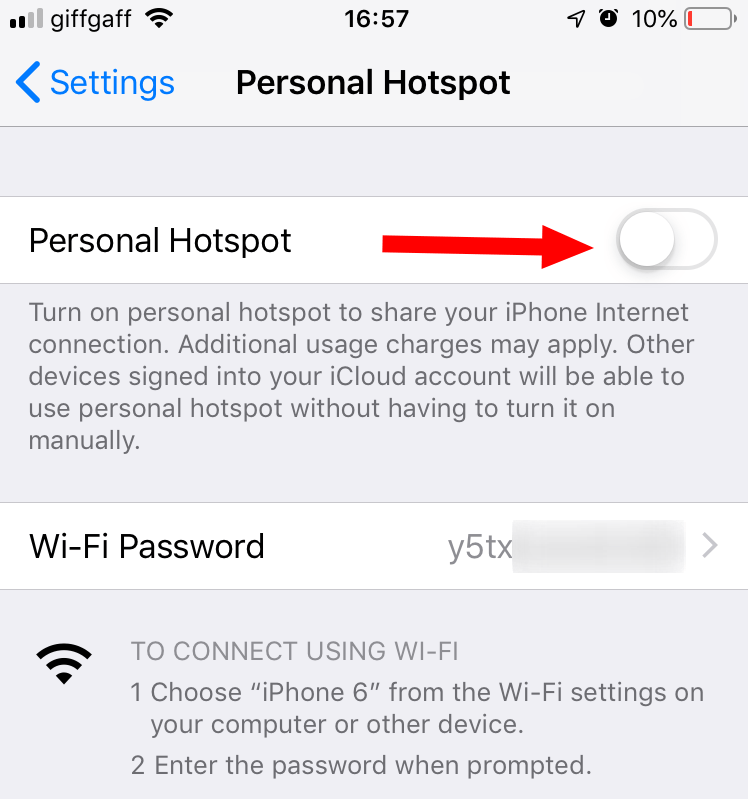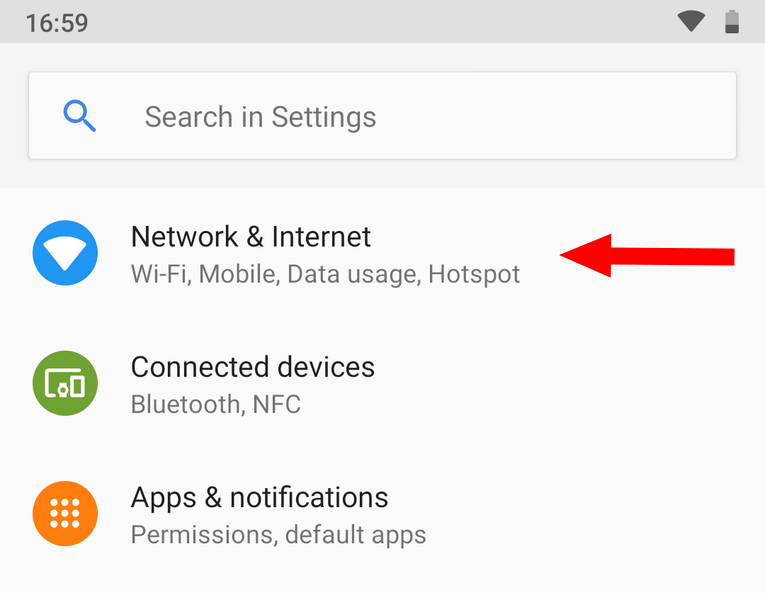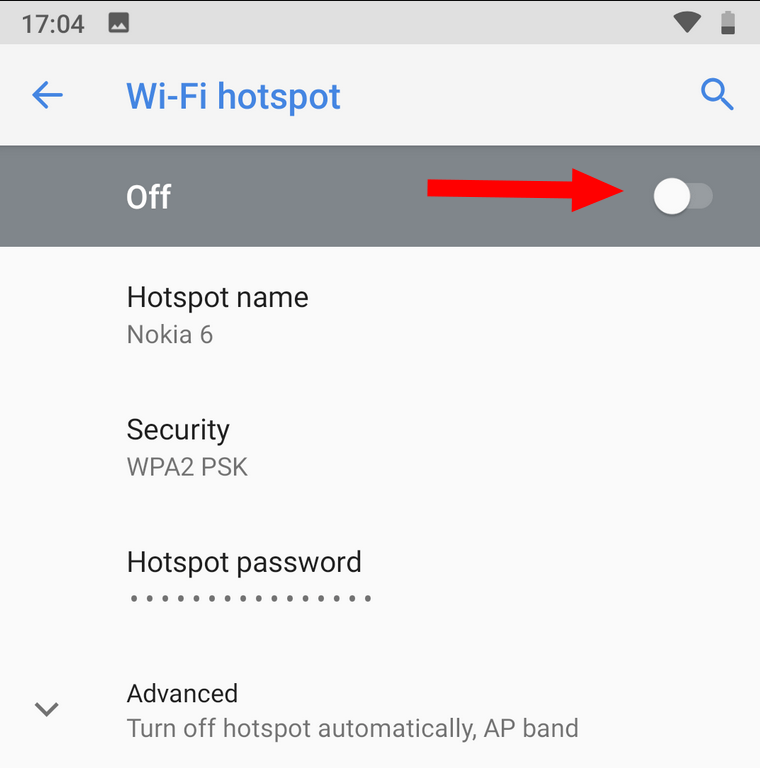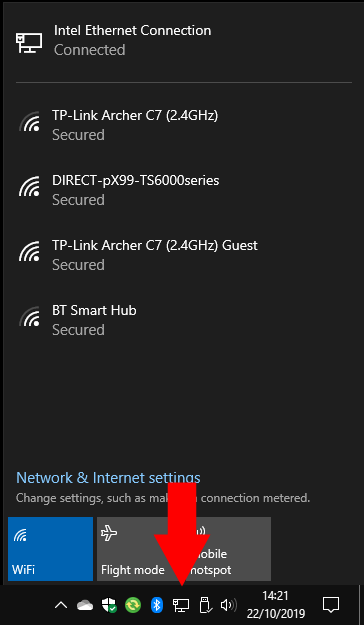Elakadt a foltos nyilvános interneten, vagy egyáltalán nincs Wi-Fi? Ha mobilcsomagja támogatja az internetmegosztást, nincs ok arra, hogy ne dolgozhatna útközben is. Ebben az útmutatóban megmutatjuk, hogyan csatlakoztassa számítógépét telefonjához, így 4G/5G internetet kaphat egy Windows 10 rendszerű eszközön, saját SIM-kártya nélkül. Ha ehelyett meg kell osztania számítógépe internetkapcsolatát más eszközökkel, mobil hotspotként használva, tekintse meg ezt az útmutatót.
A követendő lépések attól függnek, hogy melyik telefonplatformot használja. Az iOS-t az alábbi részben ismertetjük. Ha Androidot használ, ugorjon le az oldalra, hogy megtalálja a megfelelő lépéseket.
Internetmegosztás engedélyezése iOS rendszeren
Az iPhone készüléken nyissa meg a Beállítások alkalmazást, és érintse meg a „Személyes hotspot” lehetőséget a Wi-Fi hozzáférési pont konfigurálásához. Érintse meg a „Személyes hotspot” váltógombot a hotspot bekapcsolásához.
A „Wi-Fi jelszó” mező megérintésével módosíthatja hotspotja jelszavát. Az iOS alapértelmezés szerint erős jelszót használ, így ezt nem feltétlenül kell módosítania. A módosítások mentéséhez érintse meg a kék „Mentés” gombot a jelszóbeállítási képernyő tetején.
Internetmegosztás engedélyezése Androidon
Android-eszközön nyissa meg a Beállítások alkalmazást, és lépjen a „Hálózat és internet” kategóriába. A megjelenő képernyők az Android-verziótól és az eszköz gyártójától függően kissé eltérőek lehetnek. Ha egyáltalán nem látja ugyanazokat a képernyőket, olvassa el a gyártó dokumentációját.
A „Hálózat és internet” oldalon érintse meg a „Hotspot és internetmegosztás” gombot a mobil hotspot beállításainak megtekintéséhez. Ezután nyomja meg a „Wi-Fi hotspot” gombot a hotspot beállításainak testreszabásához.
A hotspot bekapcsolásához érintse meg az oldal tetején található váltógombot. Az oldalon található beállítások segítségével nevezze át Wi-Fi hotspotját (SSID-jét), vagy módosítsa a jelszót.
Csatlakozás a hotspothoz
Most már készen áll a Windows 10 rendszerű számítógépre való visszaváltásra.Győződjön meg arról, hogy a Wi-Fi be van kapcsolva (ellenőrizheti, ha megnyitja az Action Centert a Win+A billentyűkombinációval, és megkeresi a „Wi-Fi” beállítási csempét).
Ezután nyissa meg a Wi-Fi hálózatok listáját a Wi-Fi ikonra kattintva a tálcán. Néhány pillanat múlva látnia kell a telefon hotspotját a listában. Az Android-eszközök a hotspot beállítási oldalán megadott névként jelennek meg; Az iOS-eszközök eszköznévként jelennek meg.
Érintse meg a Wi-Fi hotspotot, hogy csatlakozzon hozzá, mint bármely máshoz. Meg kell adnia a telefonon beállított jelszót. Most már képesnek kell lennie böngészni az interneten a számítógépén, telefonja 4G kapcsolatával. Ne felejtse el betartani az adatforgalmi előfizetést, és kapcsolja ki a hotspotot (a telefonján), miután végzett a böngészéssel.